(2)选择刚才挤出的边界,用与上一步骤同样的方法分别设置挤出量为0.5、7和-28。最后单击“Ok”按钮对边界进行挤出操作,再在透视图中将选择的边界沿着Z轴向下移动适当的距离,结果如图25-13所示。
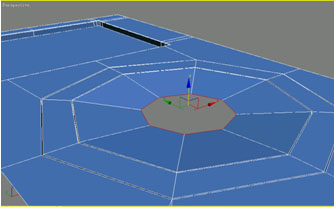
图25-13 再次挤出
(3)保持该边界为选择状态,继续单击“Extrude”按钮进行设置,在弹出的对话框中分别设置值为[-7,1.35],单击Apply按钮后接着设置值为[0.5,0]。再单击两次Apply按钮,分别设置“Extrusion Height”为7和-10,然后单击“Ok”按钮对边界进行挤出操作。在透视图中将选择的边界沿着Z轴向上移动适当的距离,效果如图25-14所示。单击“Edit Geometry”面板上的“Collapse”按钮,将当前边界塌陷为一个点,塌陷效果如图25-15所示。
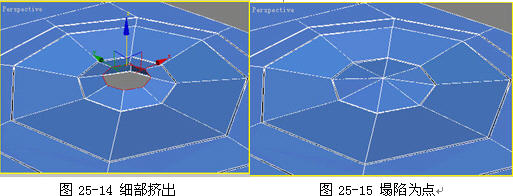
(4)激活“Edge”子层级,选择“Selection”面板中的“By Vertex”复选框,在透视图中单击上一步骤塌陷的顶点,则与该顶点相连的边都被选中,如图25-16所示。单击“Edit Edges”卷展栏中的“Connect”按钮,在弹出的对话框中设置Segments为2,在透视图中适当调节连接的边的高度,结果如图25-17所示。






全部评论